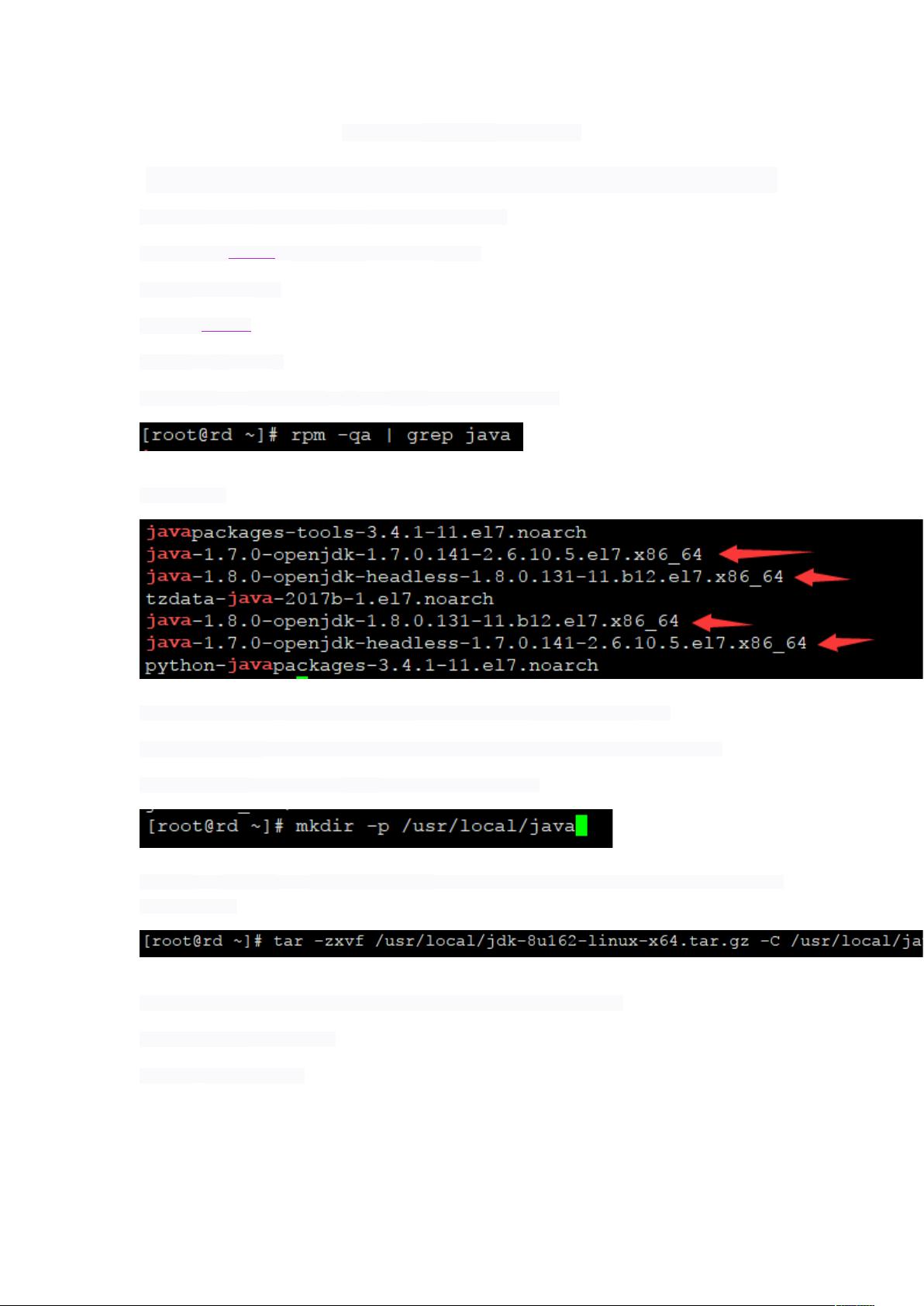CentOS 7 安装配置 JDK 8 全程教程
在本篇文章中,作者详细介绍了在CentOS 7操作系统环境下安装和配置JDK 8u162的步骤。以下是关键知识点的详细说明:
1. **下载JDK 8u162**:
文章首先提到从官方地址下载JDK 8u162版本,这对于在Linux服务器上进行Java开发至关重要,因为JDK是Java Development Kit,提供了Java语言的编译器和其他工具。
2. **删除原有JDK**:
在安装新版本之前,作者提醒用户检查系统中已有的JDK版本,并使用`rpm-qa | grep java`命令查看。如果发现有冲突的旧版JDK(如1.7.0-openjdk),则通过`rpm -e --nodeps`命令卸载,确保新版本能顺利安装。
3. **创建安装目录**:
创建一个自定义的`/usr/local/java`目录,以保持软件的组织性,避免与系统默认的Java路径冲突。
4. **解压并移动JDK**:
使用`tar`命令解压下载的JDK归档文件到新目录,作者提供了两种方式:绝对路径或相对路径。解压完成后,可以确认文件已经成功安装。
5. **配置环境变量**:
在`/etc/profile`文件中添加JDK的环境变量,包括`JAVA_HOME`(JDK根目录)、`CLASSPATH`(包含库文件的路径)和`PATH`(命令查找路径,确保Java命令可执行)。这一步骤确保了Java命令能在终端中被系统识别和调用。
6. **验证安装**:
通过输入`java -version`来测试JDK是否安装成功,并查看返回的版本信息。如果输出显示8u162版本,说明安装配置完成。
整个过程遵循了标准的Linux系统管理实践,确保了在CentOS 7环境中安装的JDK 8u162能够正常运行和集成到开发环境中。对于学习JavaWeb的开发者来说,理解和执行这些步骤是基础技能,对后续项目部署和维护具有重要意义。
1596 浏览量
110 浏览量
126 浏览量
268 浏览量
2368 浏览量
196 浏览量
2134 浏览量
guojiuqian
- 粉丝: 1
- 资源: 6
最新资源
- SYBASE ESQL参考手册
- 802.11(2007 Version)
- 数据结构教程实验答案
- C语言常见问题集(C程序员必要参考用书)
- 操作系统进程—超级详细
- 数值分析算法c语言程序实现
- Nucleus PLUS源码分析
- 电气设备预防性试验规程
- 电感元件的使用测试方法等
- struts2开发文档
- high preformace data minig
- IBatis学习资料,简单灵活
- J2ME_Game_Development_with_MIDP2.pdf
- 面试大全(jsp,servlet,Hibernate,spring,struts,数据结构等)
- 2003SMTP邮件中继
- JavaFX Script 编程语言中文教程PDF